トラックボール Logicool M570のチャタリングを修理
前回はチャタリングの直し方について書きましたが、今回は実際にトラックボール Logicool M570のチャタリングを直したときの様子を紹介します。
(参考:マウスのdrag&dropやクリックがおかしくなるチャタリングの直し方)
- 放電でチャタリングが直らなくなったら
- M570の分解にはトルクスドライバーが必要
- Logicool M570を分解するときは隠れたネジに注意
- コンタクトスプレーの液体をスイッチに垂らし、やたらとカチカチさせる
1.放電でチャタリングが直らなくなったら
ここにも書きましたが、私はしばらくトラックボールのLogcool M570を使っています。
(参考:腱鞘炎で困ったらマウスを見直すべき)
購入からそれほど経過しないうちからチャタリングは発生していました。
帯電していた静電気を放電するという方法でしばらく対応してきましたが、いよいよチャタリングがあまり改善されなくなりました。
こうなるとクリックボタンのスイッチが接触不良になっている可能性大です。
一番簡単な修理の方法が、接点復活剤による改善です。「コンタクトスプレー」というものが普通に販売されています。
意外と安いものなので、マウスを修理に出すくらいならこちらの方が安上がりです。保証期間中なら修理に出すのが良いでしょう。
(そもそも仕事でPCを使っている人は修理に出してしまったら戻ってくるまで困るので、そんな選択肢はないかもしれませんが。)
posted with カエレバ
2.M570の分解にはトルクスドライバーが必要
コンタクトスプレーでスイッチの接触を良くするため分解しようとM570の裏側を見てみると、そもそも普通のネジは使われていません。
小さいので最初は普通のネジと勘違いしていましたが、よく見ると星形です。
一般的には「トルクス」と呼ぶことが多いようですが、この形のネジを回せるドライバーは持っていなかったので、まず工具を購入することになりました。
Amazonでトルクスドライバーを検索し、安くて良さそうな商品を購入しました。
posted with カエレバ
この商品には大量のピットが付属しており、どのサイズが合うのか迷います。
ググってみたところ、M570の分解の仕方を説明しているブログがあり、そちらに記載されていた「T6」を使うことにしました。
3.Logicool M570を分解するときは隠れたネジに注意
上記のブログを参考にして助かったのが、「隠れたネジ」の場所を紹介してくれている点です。
通常の状態で見えているネジは1つしかありません。
しかし実際にはあと4つ、合計5つのネジでとめられていることがわかりました。
ラバーを剥がすとネジが出てくるというのは自分でも気づいたかもしれませんが、電池ボックスのシールを剥がさないとアクセスできないネジ(下の写真の赤丸)があるというのは、自分で調べたらわかるまでに時間がかかったと思います。

紹介されているドライバーは私が購入したものと同じでした。定番のようです。
私は偶然にもあまり問題無く分解できましたが、ネジを外した後、マウスの裏面を外す際には、トラックボールを支える部品が裏面側にくっつくようにして外す必要があります。
そうしないと、その部分から伸びている内部のケーブルが外れてしまい、元にもどすのが面倒だからです。後で気づきましたが、これも上記のブログでは解説されていました。
トラックボールは予め外しておき、ボールが入っていた半球状の部品(下の写真で左側にある部分)を下側に押さえつけながら外すと、うまくいきます。

4.コンタクトスプレーの液体をスイッチに垂らし、やたらとカチカチさせる
うまく分解できたので内部のホコリを取り、スイッチの周りをティッシュで囲いました。
面倒だったのでティッシュを使いましたが、まともな判断力のある人はちゃんとマスキングテープなどを使ってください。
そして下の写真で赤丸の中に白く見えているスイッチにコンタクトスプレーの滴を垂らし、100回ほどカチカチさせました。これをしっかりやらないと接点まで液体が浸透しない可能性があるので、注意してください。
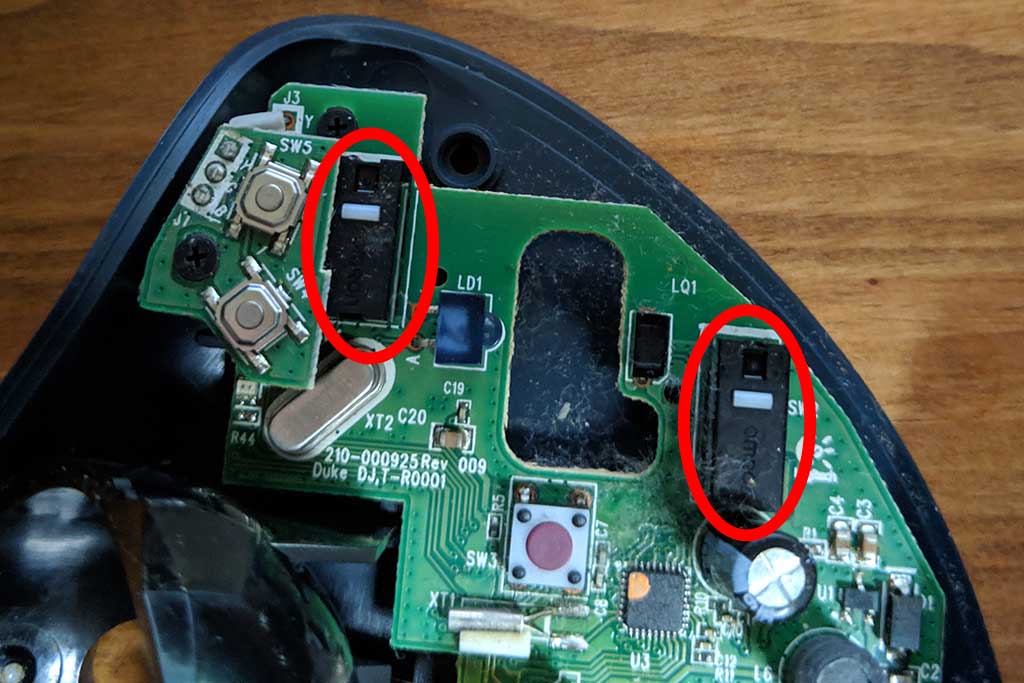
調子の悪い左ボタンだけでも良かったのですが、ついでに右ボタンも同様にしておきます。
マウスを仮組みして電池を入れてみたところ、チャタリングは完全に直っていました。
あとはネジを元にもどして終わりです。
上記のブログには「M570はチャタリングが発生しやすい」と書かれていましたが、確かに多いような気はします。
チャタリングが起きても直せるので、M570を使っている人はコンタクトスプレーとトルクスドライバーを用意しておくと良いかもしれません。






この投稿へのコメント